gif图片格式想必多数小伙伴都比较熟悉,这是一种动态的图片格式,经常用于聊天时作为表情包进行发送,以及用来录制教程步骤与动态指引信息等。然而在获取到gif图片文件后,发现gif图片往往会占用不小的磁盘空间,因此通常会对gif图片进行压缩处理,然而gif图片怎么压缩呢?下面给大家分享快速缩小gif图片磁盘占用空间的方法。
Step1:首先通过浏任意览器进入一键抠图在线网站并选择对应的“GIF压缩”功能。
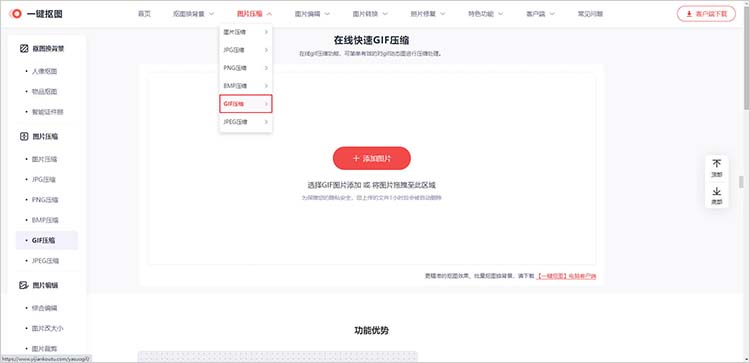
Step2:随后会进入到“GIF压缩”功能页面,此时将需要进行压缩处理的一张或多张gif动图文件添加至该页面。
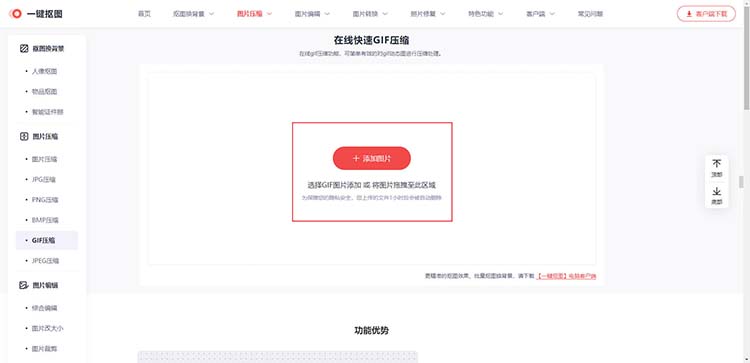
Step3:添加好gif动图文件后,通过“压缩设置”和“输出格式”功能设定GIF压缩的模式(缩小优先、普通压缩、清晰优先),以及gif压缩后动图文件的输出格式(格式不变、JPG、PNG)。
设定好gif动图压缩的各项参数后,点击“立即压缩”按钮,网站便会结合所设参数对添加好的gif动图文件进行压缩处理。
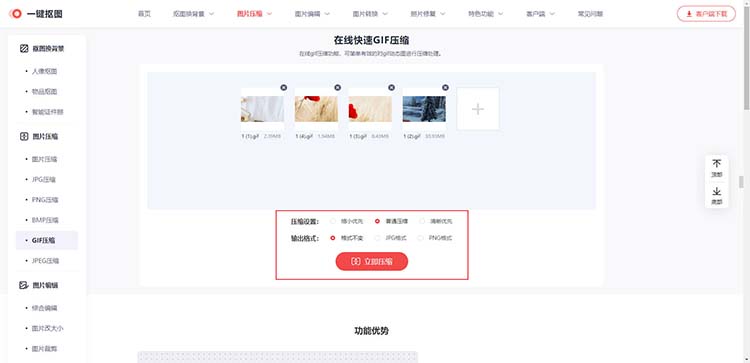
Step4:等待片刻gif动图压缩完毕后,点击“立即下载”按钮即可将批量压缩好的gif动图文件保存至设备本地。
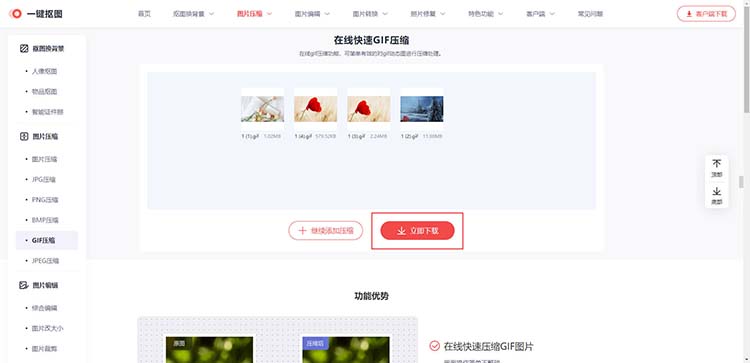
以上便是本节关于“gif图片怎么压缩”的方法了,整体压缩操作较为简单,只需几步即可快速缩小gif图片的磁盘占用体积。
当然了,一键抠图作为一款多功能的图片处理工具,除了对gif动图文件进行压缩处理外,还支持对png、jpg、bmp等其它常见的图片格式进行压缩处理,可以试试哟!

